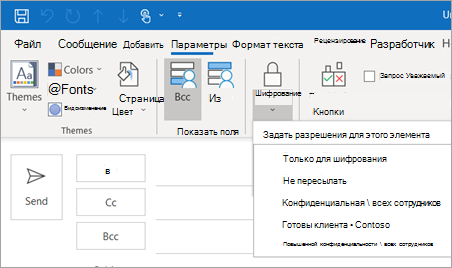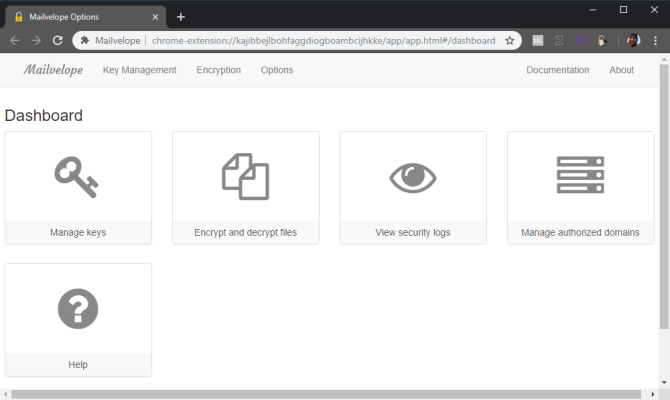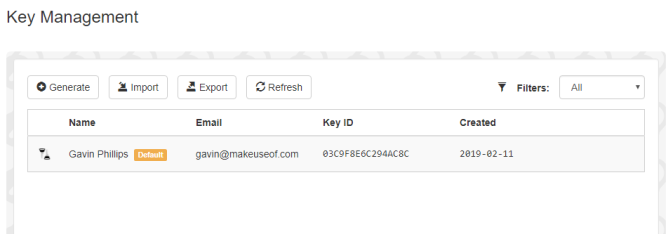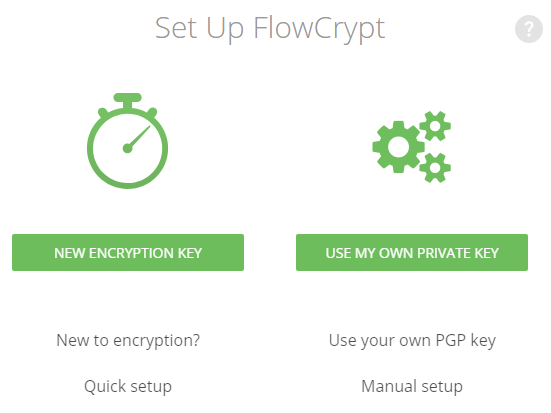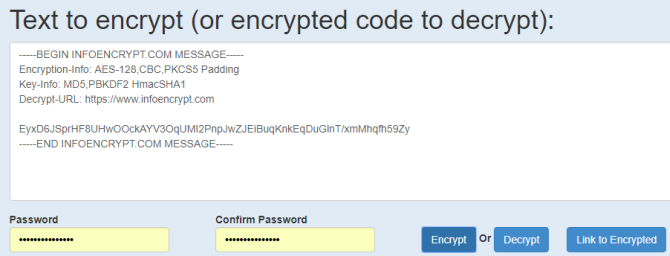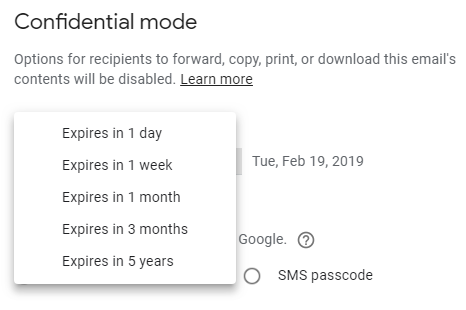Как сделать зашифрованное письмо
Шифрование сообщений электронной почты
Если вам нужно защитить конфиденциальность сообщения электронной почты, зашифруем его. Шифрование сообщения электронной почты Outlook означает, что оно преобразуется из читаемого обычного текста в зашифрованный текст. Расшифровать сообщение для чтения может только закрытый ключ, который соответствует открытый ключ, используемой для шифрования сообщения. Любой получатель без соответствующего закрытого ключа видит в тексте неопределяемый текст. Outlook поддерживает два варианта шифрования:
Шифрование S/MIME. Чтобы использовать шифрование S/MIME, отправитель и получатель должны иметь почтовое приложение, которое поддерживает стандарт S/MIME. Outlook поддерживает стандарт S/MIME
Microsoft 365шифрования сообщений (управление правами на Microsoft 365 ). Чтобы использовать шифрование сообщений Microsoft 365, включаемая в Office 365 корпоративный E3 лицензию.
New Encrypt button and updates to email encryption
В новом обновлении Office шифрование электронной почты в Outlook стало еще лучше.

Кнопка «Разрешения» 

Новая кнопка «Зашифровать» содержит оба варианта шифрования (S/MIME и IRM). Параметр S/MIME отображается только в том случае, если в Outlook настроен сертификат S/MIME.
Подробные инструкции по добавлению функции проверки шифрования с помощью S/MIME или шифрования сообщений Microsoft 365см. в этой теме.
Шифрование с помощью S/MIME
Прежде чем приступить к этой процедуре, необходимо добавить сертификат вchain-ключ на компьютере. После настройки сертификата подписи на компьютере его необходимо настроить в Outlook.
В меню «Файл» выберите пункт «Параметры > центра > параметров центра управления доверием.
В левой области выберите «Безопасность электронной почты».
В области «Зашифрованное сообщение электроннойпочты» выберите «Параметры».
В области «Сертификаты и алгоритмы»щелкните «Выбрать» и выберите сертификат S/MIME.
Если у вас есть подписка на office Office, ниже вы можете найти новые возможности.
В сообщении электронной почты выберите «Параметры», выберите «Зашифровать» и в меню «Зашифровать с помощью S/MIME»
Если на вашем компьютере установлен сертификат S/MIME, вы увидите сообщение «Зашифровать с помощью S/MIME».
В Outlook 2019 и Outlook 2016
В сообщении электронной почты выберите «Параметры»и «Разрешения».
Завершите ввести сообщение и выберите «Отправить».
Шифрование с Microsoft 365 сообщений
Если вы подписаныMicrosoft 365 подпиской, вот что нового для вас:
В сообщении электронной почты выберите «Параметры», выберите «Зашифровать», а затем — шифрование с ограничениями, которые вы хотите применить, например «Только с шифрованием» или «Не переадранить».
Примечание: Microsoft 365 Шифрование сообщений является частью Office 365 корпоративный E3 лицензии. Кроме того, функция Encrypt-Only (параметр под кнопкой «Зашифровать») включена только для подписчиков (Приложения Microsoft 365 для предприятий пользователей), которые также используют Exchange Online.
В Outlook 2019 и 2016
В сообщении электронной почты выберите параметры > «Разрешения» и выберите параметр шифрования с ограничениями, которые вы хотите применить, например «Не переадстанавовыть».
Шифрование отдельного сообщения
В окне создания сообщения на вкладке Файл нажмите кнопку Свойства.
Нажмите кнопку Параметры безопасности и установите флажок Шифровать содержимое и вложения сообщений.
Составьте сообщение, а затем нажмите кнопку Отправить.
Шифрование всех исходящих сообщений
Если шифрование всех исходящих сообщений выбрано по умолчанию, процесс составления и отправки сообщений будет таким же, как и для других сообщений, но все потенциальные получатели должны иметь соответствующее цифровое удостоверение, чтобы расшифровывать и просматривать полученные сообщения.
Откройте вкладку Файл. выберите «Параметры > центра управления > параметров центра управления доверием.»
На вкладке Защита электронной почты в группе Шифрованная электронная почта установите флажок Шифровать содержимое и вложения исходящих сообщений.
Чтобы изменить дополнительные параметры настройки, такие как выбор особого сертификата, нажмите кнопку Параметры.
Поддержка Office 2010 прекращена 13 октября 2020 г.
Перейдите на Microsoft 365, чтобы работать удаленно с любого устройства и продолжать получать поддержку.
Шифрование отдельного сообщения
В сообщении, которое вы создаете, на вкладке «Параметры» в группе «Дополнительные параметры» нажмите кнопку 
Нажмите кнопку Параметры безопасности и установите флажок Шифровать содержимое и вложения сообщений.
Составьте сообщение, а затем нажмите кнопку Отправить.
Шифрование всех исходящих сообщений
Если шифрование всех исходящих сообщений выбрано по умолчанию, процесс составления и отправки сообщений будет таким же, как и для других сообщений. Однако все потенциальные получатели должны иметь соответствующее цифровое удостоверение, чтобы расшифровывать и просматривать полученные сообщения.
На вкладке Файл последовательно выберите Параметры > Центр управления безопасностью > Параметры центра управления безопасностью.
На вкладке Защита электронной почты в группе Шифрованная электронная почта установите флажок Шифрование текста сообщения и вложений.
Чтобы изменить дополнительные параметры, такие как использование особого сертификата, нажмите кнопку Параметры.
Как зашифровать Gmail, Outlook и другую веб-почту?
Шифрование имеет жизненно важное значение для конфиденциальности и безопасности. Наша конфиденциальность находится под постоянной угрозой со стороны социальных сетей, правительств, предприятий и т.д. Итак, шифрование вашего веб-трафика и учетных записей электронной почты является жизненно важным шагом к тому, чтобы вернуть себе часть уединения, которое было естественным всего несколько десятилетий назад.
Почтовые счета важны. Они содержат ключи от вашего цифрового королевства, а также личную информацию. Вот как вы шифруете свою учетную запись Gmail, Outlook.com и другие учетные записи веб-почты.
Какое шифрование лучше всего защищает веб-почту?
Прежде чем мы рассмотрим инструменты шифрования, важно понять, какие типы шифрования доступны вам при использовании Gmail, Outlook.com или других служб веб-почты. Вы будете использовать симметричное или асимметричное шифрование для защиты ваших данных. Но что это значит?
Асимметричное шифрование является наиболее распространенным типом шифрования, встречающимся сегодня в Интернете. Инструмент асимметричного шифрования включает два отдельных ключа: закрытый ключ и открытый ключ. Ваш открытый ключ — только это; общественности. Вы можете отправить свой открытый ключ в открытый доступ, потому что с его помощью люди могут зашифровать сообщения специально для вас. Когда зашифрованные сообщения попадают в ваш почтовый ящик, вы дешифруете его, используя свой закрытый ключ. В отличие от открытого ключа, закрытый ключ должен всегда оставаться защищенным. Если кто-то получит его, он сможет разблокировать ваши сообщения. Это асимметричное шифрование также известно как криптография с открытым ключом.
Симметричное шифрование — это очень безопасный, но более простой метод шифрования. По сути, вы шифруете свое сообщение с помощью одного криптографического ключа, и получатель не может разблокировать ваше сообщение без этого ключа. Симметричное шифрование также известно как криптография с секретным ключом.
Шифрование сообщений в веб-почте
Я собираюсь перечислить несколько лучших инструментов шифрования веб-почты, где вы можете их использовать и как они помогают отправлять зашифрованные письма.
1. Mailvelope
Mailvelope остается одним из лучших и самых простых инструментов шифрования веб-почты. Он использует асимметричное шифрование для защиты ваших писем. Расширение браузера Mailvelope легко интегрируется с вашими учетными записями веб-почты в Gmail, Outlook.com, Yahoo Mail, GMX, mail.ru, Zoho Mail и других.
Mailvelope работает прямо из вашего браузера. После загрузки приложения значок почтового конверта появится рядом с адресной строкой. Щелкнув по значку, вы получите несколько вариантов: Панель инструментов, Брелок и Шифрование файлов. Для начала:
Вы можете получить доступ к общедоступному ключу из опции Keychain. Если вы хотите отправить его кому-то, найдите ключ, затем выберите «Экспорт» и либо «Показать открытый ключ», либо «Отправить открытый ключ по почте». После того, как у получателя есть ключ, вы можете отправить ему защищенное сообщение из своей учетной записи веб-почты.
Например, значок почтового конверта появляется справа вверху в новом сообщении Gmail. Нажмите на значок сообщения и начните вводить текст!
Скачать: Mailvelope для Chrome | FireFox
2. FlowCrypt
FlowCrypt — еще один отличный вариант шифрования для тех, кто использует Gmail. Как и Mailvelope, Flowcrypt прекрасно синхронизируется с вашей учетной записью Gmail, что позволяет отправлять электронную почту с использованием стандарта шифрования PGP.
Загрузив Flowcrypt, выберите значок Flowcrypt рядом с адресной строкой Chrome. Чтобы настроить Flowcrypt:
Удобной функцией FlowCrypt является кнопка PK в правом нижнем углу окна составления письма. Кнопка PK добавляет ваш открытый ключ к электронному письму, чтобы получатели без FlowCrypt могли по-прежнему читать ваше электронное письмо.
FlowCrypt доступен для Gmail на Chrome, Firefox и Android. Кроме того, вы можете использовать приложение Android с любым приложением веб-почты на вашем устройстве Android, расширяя функциональность FlowCrypt для множества учетных записей.
Однако FlowCrypt планирует приложения для Windows, macOS, Linux, iOS, Thunderbird и Outlook. Версия для iOS должна быть выпущена в 2019 году, и команда FlowCrypt планирует расширить свои мобильные функции, прежде чем интегрировать другие службы веб-почты в будущем.
Скачать: FlowCrypt для Chrome | Firefox | Android бета
3. InfoEncrypt
InfoEncrypt отличается от двух предыдущих записей. Он использует шифрование с секретным ключом, а не шифрование с открытым ключом. Это означает, что вместо того, чтобы делиться вашим открытым ключом, чтобы люди могли зашифровать сообщения для вас, вы должны указать пароль или фразу-пароль, прежде чем вы сможете отправлять и получать защищенные сообщения. InfoEncrypt использует чрезвычайно сильный алгоритм шифрования AES-128, который является одним из самых мощных из доступных для публичного использования.
InfoEncrypt чрезвычайно прост в использовании.
Получатель должен получить сообщение, скопировать его содержимое на сайт InfoEncrypt, ввести пароль и выбрать «Расшифровать».
4. Шифрование в Outlook.com
Подписчики Office 365 могут добавить шифрование S/MIME в свою учетную запись Outlook.com. Бесплатным пользователям придется придерживаться одного из уже упомянутых замечательных вариантов. (Бесплатные опции, описанные выше, вероятно, также проще в использовании.) Вам также необходим персональный цифровой сертификат для шифрования S/MIME Outlook.com, который вы можете сделать ниже.
Получить бесплатный цифровой сертификат
Бесплатный сертификат будет длиться 90 дней. Вы должны будете обновить его после этого времени.
Пользователи Chrome: импортируйте свой цифровой сертификат
На этом этапе пользователи Google Chrome должны импортировать новый цифровой сертификат в хранилище сертификатов Windows. Chrome использует хранилище сертификатов Windows для проверки подлинности вашего цифрового сертификата, поэтому вам необходимо импортировать цифровой сертификат, чтобы использовать шифрование Outlook.com S/MIME.
Обратите внимание, что если вы используете Firefox, вы можете перейти к следующему разделу, поскольку ваш цифровой сертификат готов к использованию (Chrome и Firefox используют разные методы проверки подлинности цифрового сертификата).
Установите элемент управления S/MIME
Ваша учетная запись Outlook.com использует «S/MIME Control» для управления вашими сертификатами шифрования.
После установки и настройки параметров шифрования S/MIME можно использовать значок шестеренки → меню настроек S/MIME, чтобы выбрать, следует ли шифровать содержимое всех ваших сообщений.
5. Отправляйте и открывайте конфиденциальные электронные письма, используя Gmail
Gmail недавно представил «Конфиденциальный режим». Конфиденциальный режим — это способ отправки защищенных сообщений в Gmail с использованием пароля и таймера истечения срока действия. Обратите внимание, что в настоящее время конфиденциальный режим недоступен для платных пользователей G Suite.
Вот как вы используете это:
Получатели не могут пересылать, копировать или распечатывать электронные письма в конфиденциальном режиме. Кроме того, убедитесь, что вы вводите номер мобильного телефона получателя, если вы используете опцию пароля. В противном случае они не смогут открыть вашу электронную почту!
Какое лучшее шифрование веб-почты?
Для меня Mailvelope и FlowCrypt — два лучших варианта быстрого и безопасного шифрования веб-почты. Android-приложение FlowCrypt, безусловно, расширяет функциональность этого инструмента, в то время как вы можете зашифровать широкий спектр провайдеров веб-почты с помощью Mailvelope.
Если вы в затруднительном положении, InfoEncrypt удобен, но вам нужно заранее разработать надежный пароль, что является недостатком.
К сожалению, не так много респектабельных, безопасных инструментов шифрования веб-почты. Это несмотря на то, что основное внимание уделяется безопасности, конфиденциальности и нарушениям данных.
Еще один отличный вариант — полностью сменить провайдера. Вместо использования клиента веб-почты, который может хорошо отслеживать и контролировать содержимое вашей электронной почты, переключитесь на надежного зашифрованного почтового провайдера.
Как шифровать сообщения по e-mail и станет ли от этого «безопасней»
Защищена ли информация, пересылаемая по электронной почте?
Честный ответ на этот вопрос будет звучать так: «Да. Но нет». Когда вы посещаете большинство сайтов, в адресной строке отображается протокол HTTP. Это – небезопасное соединение. Если зайдете в аккаунт одной из крупных почтовых служб, вы увидите уже HTTPS. Это говорит об использовании протоколов шифрования SSL и TLS, которые обеспечивают безопасное «путешествие» письма из окна браузера до почтового сервера. Вместе с тем это ничего не даёт в связи с новым СОРМ, который вступает в действие с 1 июля 2014 года. Тем более абсолютно ничто не защищает вашу переписку от недобросовестного сотрудника фирмы почтового сервиса, атак хакеров, незакрытой сессии на чужом компьютере, незащищенной точки Wi-Fi, а также любого требования спецслужб – уже сейчас — и даже самой службы почтового сервиса, в соответствии с их собственной политикой конфиденциальности.
Все письма, приходящие, уходящие или хранящиеся на сервере почтовой службы находятся в полнейшем распоряжении компании, которой он (сервер) принадлежит. Обеспечивая безопасность при самой пересылке, компания может делать с сообщениями все, что ей вздумается, так как, по сути, получает письма в своё распоряжение. Поэтому надеяться можно лишь на порядочность её (компании) руководства и служащих, а также на то, что вы вряд ли кого-то серьезно заинтересуете.
При использовании корпоративной почты переписка защищается силами IT-службы, которые могут установить очень строгий Firewall. И, тем не менее, это тоже не спасёт, если недобросовестный сотрудник «сольёт» информацию. Речь идет не обязательно о системном администраторе – злоумышленнику достаточно оказаться «внутри» корпоративной сети: если он настроен серьезно, остальное – дело техники.
Зашифруемся
Несколько повысить уровень защиты вашей почты «от дурака» может шифрование текста письма и вложения (их также можно поместить в архив с паролем, например, если сам текст не содержит конфиденциальных данных, а архив — содержит). В этом случае можно использовать специальное программное обеспечение.
Само тело письма можно шифровать сторонней криптографической программой, об этом уже писалось ранее, позволю себе повторить немного на свой лад. Наиболее популярный сервис, для которого специально создана программа шифрования – Gmail. Расширение SecureGmail устанавливается в Google Chrome, который это шифрование поддерживает, после чего всё совсем просто – для шифруемого сообщения вводится пароль и вопрос-подсказка для его восстановления. Единственный недостаток – ограничение использования только для GoogleChrome.
Есть шифратор, который подходит для практически любой онлайн-почты, например для mail.ru, yandex.ru, Gmail.com – для всех почтовых сервисов, которые вы можете открыть в окне браузера Mozilla. Это расширение Encrypted Communication. Принцип работы такой же, как у SecureGmail: написав сообщение, выделите его мышью, после чего нажмите правую кнопку и выберите «зашифровать при помощи Encrypted Communication». Далее введите и подтвердите пароль, известный вам и получателю. Естественно, оба этих клиента должны быть установлены и у получателя, и у отправителя и оба этих человека должны знать пароль. (Стоит отметить, что было бы опрометчиво отправлять пароль той же почтой.)
Кроме плагинов для браузера, в котором вы открываете почту, существует приложение для десктопных клиентов, которое также может использоваться и с онлайновыми почтовыми сервисами — PGP (Pretty Good Privacy). Метод хорош, так как использует два ключа шифрования – открытый и закрытый. А также можно использовать целый ряд программ как для шифрования данных, так и для шифрования текста письма: DriveCrypt, Gpg4win, Gpg4usb, Comodo SecureEmail и другие.
Как ни печально, продвинутая техника шифрования, как бы легка в использовании и красива она ни была, не спасёт, если, например, в вашем компьютере поселят backdoor, который делает снимки экрана и отправляет их в сеть. Поэтому лучший способ шифрования – не писать писем. Девиз «Надо чаще встречаться» приобретает в этом контексте новое звучание.
Минимизируем риски
Как уже было отмечено выше, идеальный способ шифрования – не писать писем. Чаще всего, не следует пользоваться бесплатными почтовыми сервисами для ведения переписки по работе, особенно если вы подписывали соглашение о неразглашении. Дело в том, что если ваши сообщения перехватят с корпоративной почты – разбираться с брешью в защите будут с IT-отделом компании. В противном случае вы несёте личную ответственность. Помните: при использовании «внешней» почты переписка обязательно попадет третьим лицам, как минимум, сотрудникам компании, предоставляющей услуги почтового сервиса. А они с вашим работодателем соглашения о неразглашении не подписывали.
Если вы важное лицо в компании, не пересылайте ключевые документы по открытым каналам, либо не используйте для их передачи электронную почту вообще, а для работы пользуйтесь корпоративной почтой и не высылайте важные письма на адреса бесплатных почтовых сервисов.
Во всех остальных случаях, например, при заключении договоров, полезно использовать почту, так как электронное сообщение содержит факты ваших договорённостей по работе и может вам в дальнейшем помочь. Помните, что большинство «сливов» информации происходят по вине отнюдь не хакеров, а «человеческого фактора». Вам вполне может быть достаточно использовать сложные пароли, регулярно их менять и не допускать их утраты. Следует не забывать закрывать свои сессии на чужих компьютерах, не пользоваться незащищенными соединениями при работе через Wi-Fi в общественных местах, установить галочки в настройках почтового ящика «запомнить мой IP адрес», «отслеживать IP адреса, с которых открывались сессии», «не допускать параллельных сессий». А также не создавать простых вопросов и ответов для восстановления пароля и не терять мобильный телефон, если к нему привязан ваш аккаунт.